Webbplatser kan visa skrivbordsaviseringar. Detta är en funktion som webbläsare stöder men webbplatser själva måste också lägga till funktionen. Anmärkningsvärda exempel på webbplatser som kan visa aviseringar på skrivbordet är Facebook och Twitter. Dessa meddelanden skickas via webbläsaren och visas på skrivbordet som inbyggda OS-varningar. Webbplatser kan inte bara börja visa dig varningar. Det skulle ge dig många skräppostmeddelanden. När du besöker en webbplats som kan visa skrivbordsvarningar frågar den om du vill aktivera dem. Du kan dock välja att blockera dessa varningar, men vissa webbplatser verkar visa meddelandet varje gång du besöker dem. Så här kan du inaktivera meddelandet om visningsmeddelanden för webbplatser i Chrome.
Inaktivera Visa meddelandeuppmaning
Krom
Öppna Chrome och klistra in följande i adressfältet och tryck på Enter.
chrome://settings/content/notifications
Om du vill inaktivera meddelandet om visningsmeddelanden för alla webbplatser, stäng av "Fråga innan du skickar (rekommenderas)". Detta kommer att blockera alla anmälningar från alla webbplatser.

Om du råkar besöka en webbplats som vägrarta nej för ett svar, och fortsätter att visa snabbmeddelandet trots att du blockerar det, du kanske vill svartlista den i Chrome. På samma skärm, titta nedanför omkopplaren så ser du en blocklista. Klicka på knappen Lägg till och lägg till domänen till blocklistan.
Du kan också vitlista domäner, dvs. låt vissa webbplatser visa dig aviseringar. För att göra det, bläddra förbi blocklistan till Tillåt-listan. Här ser du en annan Lägg till-knapp. Klicka på den och ange domänen som du vill tillåta aviseringar för. Du kan tillåta en hel domän eller så kan du tillåta en enda sida. Det är upp till dig.
Firefox
Klistra in följande i Firefox i adressfältet och tryck på Enter-tangenten.
about:config
Acceptera varningen och klistra sedan in följande i sökfältet på inställningssidan;
dom.webnotifications.enabled
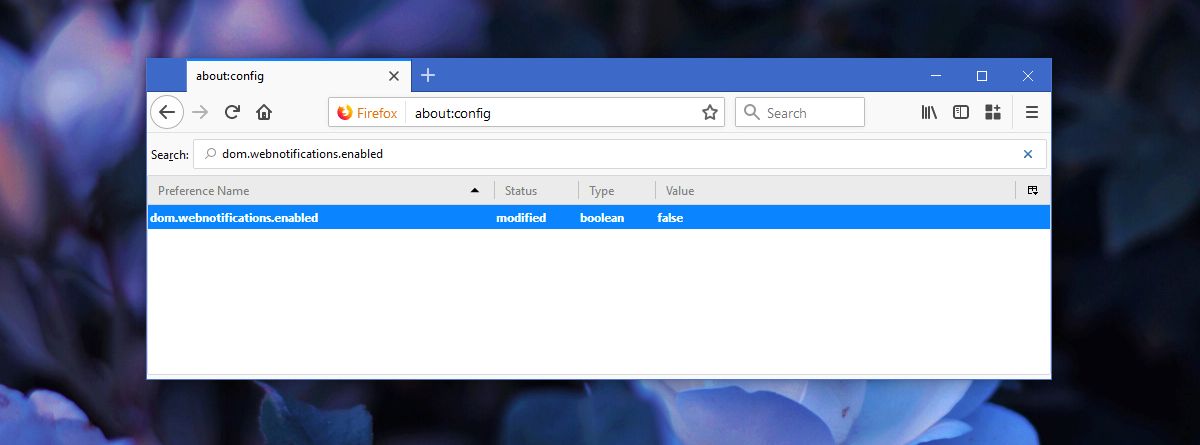
Dubbelklicka på den för att ställa in dess värde till False, ochstarta om webbläsaren för bra mått. Detta avaktiverar meddelandeprompt från att visas helt. Tyvärr tillåter den senaste versionen av Firefox inte längre att manuellt svartlista webbplatser från att visa aviseringar, men om du har meddelandeprompt aktiverat kan du välja alternativet "Aldrig visa" för att svartlista en webbplats. När du besöker det igen kommer det inte längre att be dig om aviseringar. Du kan inte vitlista webbplatser men du kan enkelt ta bort en svartlistad webbplats under Firefox: s alternativ.













kommentarer